更新日:、 作成日:
Windows 10 タスクバーの通知領域のアイコンを非表示にする
はじめに
Windows10 でタスクバーの通知領域のアイコンを非表示にする方法を紹介します。
システムアイコンや時計の表示や非表示を切り替えられます。
タブレットモードでも隠れているアイコンを表示できます。
通知領域とはタスクバーの次の場所のことです。
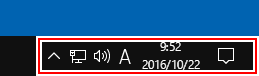
通知領域のアイコンを非表示にする
[タスクバー] を右クリックして [タスクバーの設定] をクリックします。
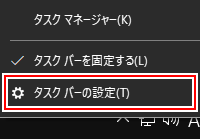
または [スタートボタン] をクリックして [設定] をクリックします。

[個人用設定] をクリックします。

[タスクバー] をクリックします。

[タスクバーに表示するアイコンを選択します] と [システムアイコンのオン/オフの切り替え] をクリックして表示・非表示を設定できます。

タスクバーに表示するアイコンを選択します
ここで [オフ] にしたアイコンは、タスクバーから隠れます。[オン] にするとタスクバーに表示されます。

タスクバーの [▲] をクリックすると、オフにしたアイコンが表示されます。隠れているアイコンを通知領域にドラッグしてオンにすることもできます。

システムアイコンのオン/オフの切り替え
ここで [オフ] にしたアイコンは、タスクバーから非表示になります。時計もここから非表示にできます。

[オン] にしたアイコンだけがタスクバーに表示されます。

スポンサーリンク
タブレットモードのアイコンの表示
タブレットモード では既定で表示されるアイコンが決まっています。
全てのアイコンを表示するには [タスクバー] を長押しして [すべての通知アイコンを表示] をチェックします。

上記で説明したアイコンの表示設定が反映されます。
